API
Administration & Configuration
Administration & Configuration
Pour bénéficier de la connexion via Office 365 sur votre portail Eden, il faut posséder au préalable un compte Microsoft.
Saisir l’URL suivante pour accéder au portail d’inscription d’applications Microsoft : https://portal.azure.com/#home
Se connecter grâce au compte Microsoft.
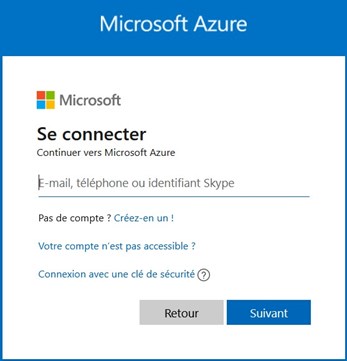
Une fois connecté, saisir dans la barre de recherche inscriptions des applications puis sélectionner l’option Inscriptions des applications:
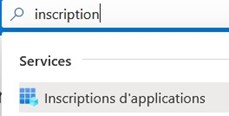
Dans la nouvelle page affichée, saisir le nom de l’application "Eden ERP", choisir les types de comptes pris en charge et saisir la valeur d’une URI de redirection qui est :
https://XXXXX.eden-erp.fr/eden/login/retour_microsoft
Finaliser l’inscription en cliquant sur le bouton S’inscrire.
Dans la page qui s’affiche, sélectionner l’option API autorisées :
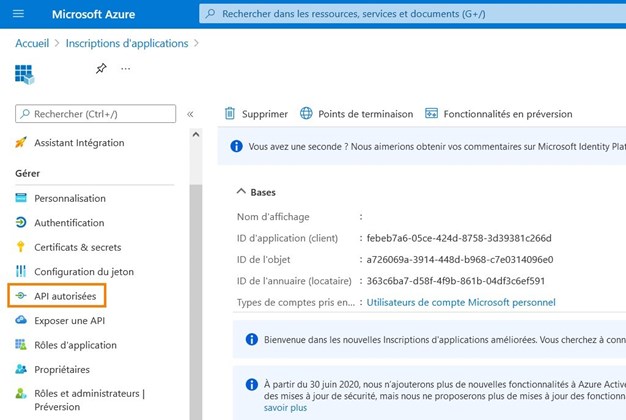
Il faut ensuite cliquer sur le bouton Ajouter une autorisation et depuis l’onglet affiché, choisir API Microsoft Graph:
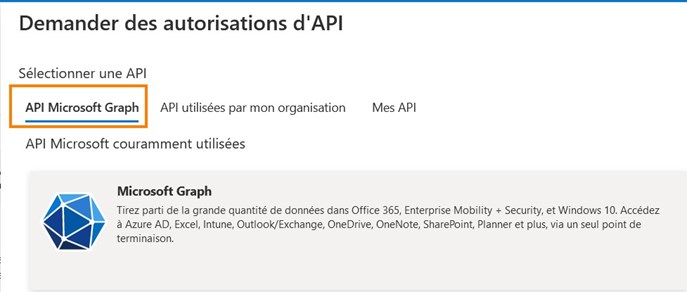
Un nouvel onglet Demander des autorisations d’API s’affiche, sélectionner Autorisations déléguées puis l’option offline_access:


Finaliser l’opération en cliquant sur le bouton Ajouter des autorisations.
Répéter la manipulation en cliquant de nouveau sur Ajouter une autorisation et sélectionner cette fois-ci Autorisations de l’application puis cocher les options :

Dans le menu Gérer, cliquer sur Certificats & secrets, au niveau du nouvel onglet, cliquer sur Nouveau secret client:




Copier la valeur de ce nouveau secret client. Elle ne sera plus récupérable après avoir effectué une autre opération ou quitté le panneau.

Se connecter à Eden et cliquer sur Paramétrages > Fonctionnalités > Intégrations .
L'ID d'application (client) (client_id) est à enregistrer dans : Microsoft : APP ID
La valeur du Secret est à enregistrer dans : Microsoft : APP SECRET
Sauvegarder